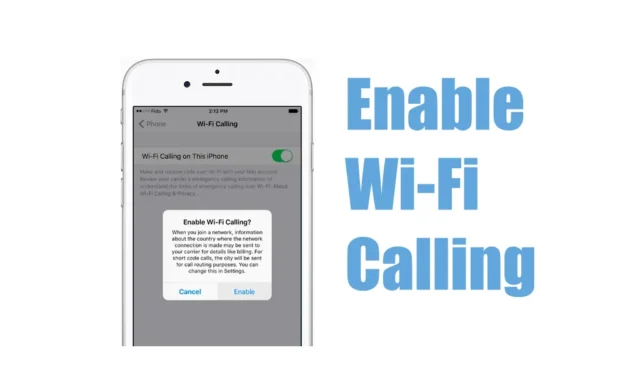
På WiFi-aktiverte smarttelefoner har du en fantastisk funksjon kalt WiFi Calling. Funksjonen kommer i utgangspunktet godt med i områder med lav eller dårlig tilkobling der mobildekning alltid er et problem.
WiFi-anropsfunksjonen har som mål å tilby ringefunksjoner ved hjelp av WiFi-nettverk. WiFi-anropsfunksjonen som er avhengig av WiFi-tilkoblingen til telefonen din for å ringe, gjør to fantastiske ting – den forbedrer lydkvaliteten og reduserer samtaletilkoblingstiden.
I denne artikkelen vil vi diskutere WiFi-anropsfunksjonen til iPhone og hvordan du kan aktivere & gjøre bruk av det. Med WiFi-anrop på iPhone kan du lage & motta telefonsamtaler i et område med liten eller ingen mobildekning.
Så hvis du ofte blir sittende fast i et område uten mobildekning, men en WiFi-tilkobling, bør du bruke WiFi-anrop på iPhone. Her er noen enkle trinn for å slå på WiFi-anrop på en iPhone.
Ting å huske før du bruker WiFi-anrop på iPhone
Selv om det er superenkelt å aktivere WiFi-anrop på en iPhone, må du ta vare på et par ting før du bruker funksjonen. Her er noen forutsetninger for å bruke WiFi-anrop på en iPhone.
- WiFi-anropsfunksjonen avhenger av nettverksoperatøren din. Så nettverksoperatøren din bør støtte WiFi-anrop.
- For å bruke WiFi-samtalene, må iPhone-en din være koblet til en stabil WiFi-tilkobling.
- Sørg for at enheten din har den nyeste programvaren.
Dette er de få tingene du må huske på før du aktiverer & bruk WiFi-anropsfunksjonen på iPhone.
Slik aktiverer du WiFi-anrop på en iPhone
Det er ikke nødvendig å installere noen tredjepartsapp; hvis nettverksoperatøren din støtter WiFi-anrop, er du flink til å aktivere & bruk funksjonen fra iPhone-innstillingene. Her er hva du må gjøre.
1. Åpne Innstillinger-appen på iPhone.

2. Når Innstillinger-appen åpnes, blar du ned og trykker på Telefon.

3. På telefonskjermen blar du til Anrop-delen og trykker på WiFi-anrop.

4. På skjermen for Wi-Fi-anrop, aktiverer du bryteren for Wi-Fi-anrop på denne iPhone.

5. Nå vil du se en Aktiver Wi-Fi-anropsmelding. Trykk på Aktiver for å fortsette.

6. Nå, hvis du blir bedt om å angi adressen din for å benytte nødetatene, skriv inn informasjonen.
Det er det! Dette vil umiddelbart aktivere WiFi-anropsfunksjonen på din iPhone. Du bør se en Wi-Fi ved siden av nettverksoperatørens navn i statuslinjen.
Hvordan bruke WiFi-anrop på iPhone?
Nå som du har aktivert WiFi-anrop på iPhone, kan du være interessert i å vite hvordan du bruker WiFi-anropsfunksjonen.
I utgangspunktet vil trinnene vi har delt aktivere WiFi-anrop hvis nettverksoperatøren din støtter det. Du trenger ikke å gjøre noe; når mobilnettverkstjenesten ikke er tilgjengelig, vil anropene foretas via WiFi.
Det samme gjelder for nødanropene. Hvis mobilnettverkstjenester ikke er tilgjengelige, vil nødanrop bruke WiFi-anrop. I noen tilfeller kan imidlertid iPhone-en din bruke stedsinformasjon for å hjelpe til med respons.
Viktig: Hvis WiFi-tilkoblingen blir brutt under samtalene, vil samtalene bytte til mobilnettverket ditt ved hjelp av VoLTE, hvis tilgjengelig og aktivert.
WiFi-anrop fungerer ikke på iPhone?
Hvis du ikke kan slå på WiFi-anrop på iPhone, må du ta vare på et par ting. Her er noen viktige ting å gjøre hvis WiFi-anrop ikke fungerer.
- Sørg for at du slår på WiFi-anropet riktig.
- Start iPhone på nytt etter at du har aktivert WiFi-anrop.
- Prøv å koble til et annet WiFi-nettverk.
- Sørg for at enhetens programvare er oppdatert & nettverksleverandøren din støtter WiFi-anrop.
- Tilbakestill nettverksinnstillingene på iPhone.
- Tilbakestill iPhone.
Så denne veiledningen handler om hvordan du slår på WiFi-anrop på en iPhone. Gi oss beskjed hvis du trenger mer hjelp til å aktivere WiFi-anrop på en iPhone. Hvis du finner denne veiledningen nyttig, ikke glem å dele den med vennene dine.




Legg att eit svar